Windows 11에서 시스템 복원을 수행하는 단계

오류나 충돌이 발생하는 경우, Windows 11에서 시스템 복원을 수행하여 장치를 이전 버전으로 롤백하는 단계를 따르세요.
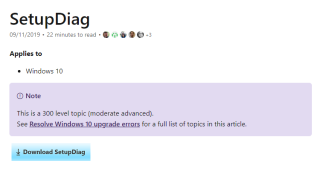
컴퓨터 업데이트의 중요성을 모두 알고 있기를 바랍니다. Microsoft와 모든 주요 회사에는 제품의 버그, 맬웨어 및 기술 문제를 분석하고 해당 문제에 대한 수정 사항이나 솔루션을 릴리스하는 연중무휴 작업 팀이 있습니다. 그런 다음 이러한 수정 사항은 업데이트를 통해 고객의 컴퓨터에 롤아웃됩니다. 고객이 업데이트를 다운로드하여 설치하면 제품의 실제 문제를 자동으로 해결하거나 소프트웨어를 새로운 기능으로 업데이트합니다.
항상 Windows 10 컴퓨터 업데이트를 유지하는 것이 좋습니다. 컴퓨터를 업데이트하는 동안 오류가 발생하면 해당 오류를 해결할 수 있는 여러 가지 방법이 있습니다. 그러나 가장 좋은 방법 중 하나는 무료 Microsoft 유틸리티이며 문제를 진단하고 문제에 대한 해결책을 찾는 데 도움을 줄 수 있는 SetupDiag입니다.
또한 읽기: Windows 업데이트가 PC 충돌을 방지하는 방법
Windows 10 업데이트 문제를 해결하기 위해 Setupdiag를 다운로드하는 방법은 무엇입니까?

윈도우 10에 대한 마이크로 소프트의 무료 응용 프로그램을 SetupDiagis 및 .NET 프레임 워크 4.6을 필요로하거나 기능에 이상. 컴퓨터의 .NET 버전을 확인하려면 컴퓨터의 PowerShell 창에서 다음 명령을 입력 할 수 있습니다.
1단계 . 작업 표시줄의 왼쪽 하단에 있는 검색 상자에 PowerShell을 입력하여 응용 프로그램을 엽니다.
2단계 . 표시된 검색에서 관련 결과를 선택한 다음 "관리자 모드에서 실행"을 클릭합니다.
3단계 . PowerShell 창에 다음 명령을 입력하여 .NET 버전을 가져옵니다.
등록 쿼리 "HKLM \ SOFTWARE \ 마이크로 소프트 \ NET 프레임 워크 설정 \ NDP \ V4"/ s의

4단계 . 내 컴퓨터의 결과는 .NET 버전이 7677임을 보여줍니다. 이는 SetupDiag가 이 시스템과 호환됨을 의미합니다. PowerShell 창을 닫습니다.
지금 Microsoft 웹 사이트에서 Setupdiag를 다운로드하십시오.
SetupDiag를 사용하여 Windows 10 업데이트 문제를 해결하는 방법은 무엇입니까?
위의 링크에서 SetupDiag.exe를 다운로드한 후 실행 파일을 두 번 클릭하면 명령 프롬프트 창이 열리고 컴퓨터에서 설정 로그가 검색됩니다. 이 프로세스는 도구가 컴퓨터의 다양한 시스템 파일에서 정보를 수집하므로 시간이 좀 걸립니다. 공식 Microsoft 웹 사이트에 따라 SetupDiags는 전체 Windows 10 시스템 파일을 스캔하고 60개 이상의 오류 규칙과 비교합니다. 이러한 규칙 중 일부에는 시스템 파티션 디스크, 부팅 실패 감지, 구성 요소 오류 등이 포함됩니다.

SetupDiagprimaryly에서 액세스하는 폴더는 다음과 같습니다.
\$Windows.~bt\sources\panther
\$Windows.~bt\Sources\롤백
\Windows\팬더
\Windows\Panther\NewOS
프로세스가 완료되면 다운로드 폴더에 세 개의 새 파일이 생성되었음을 알 수 있습니다. 해당 파일은 다음과 같습니다.
SetupDiagResults.log에는 업데이트 실패 이유가 포함됩니다.
또한 읽기: Windows 10에서 자동 업데이트를 끄는 방법
Windows 10 업데이트 문제를 해결하기 위해 Withsetupdiag 문제를 해결하는 방법은 무엇입니까?
시스템에서 업데이트가 실패한 데는 여러 가지 이유가 있을 수 있지만 오류가 시스템 파일로 인한 것이라면 수행할 수 있는 가장 좋은 문제 해결 단계는 시스템 파일 검사기 또는 SFC를 짧게 실행하는 것입니다. 시스템에서 SFC를 실행하는 단계는 다음과 같습니다.
1단계 . Windows + X + A를 눌러 관리자 모드에서 명령 프롬프트를 엽니다.
2단계 . 흑백 창에서 아래 명령을 입력합니다.
SFC/스캔

3단계 . Enter 키를 누르고 기다립니다. 이것은 긴 과정이며 시간이 걸릴 것입니다. 시스템 파일에 대한 사용자의 컴퓨터를 스캔하는 동안,이 명령은 물론 모든 잘못된하고 손상된 파일을 수정합니다.
4단계 . SFC가 완료되면 명령 프롬프트에서 다른 명령을 실행합니다.
CHKDSK
5단계 . 이렇게 하면 디스크 오류가 있는지 확인하고 문제가 해결됩니다.
6단계 . 명령 프롬프트를 닫고 컴퓨터를 다시 시작하십시오.
이제 Windows 10 업데이트 문제가 해결되었을 것이므로 업데이트를 실행해 보십시오.
또한 읽기: Windows 10 KB4549951 업그레이드 실패, 충돌 및 데이터 손실 발생: 이를 방지하는 방법
Windows 10 업데이트 문제를 해결하기 위해 Setupdiag를 사용해 보셨습니까?
Microsoft에는 Windows 10 내에서 거의 모든 문제와 오류를 해결할 수 있는 많은 비밀 내장 유틸리티 및 도구가 있으며 SetupDiagis 중 하나가 있습니다. Windows 10 업데이트 문제가 발생하면 사용해 보세요.
소셜 미디어( Facebook 및 YouTube) 에서 우리를 팔로우하십시오 . 질문이나 제안 사항이 있으면 아래의 의견 섹션에 알려주십시오. 해결 방법을 알려 드리겠습니다. 우리는 기술과 관련된 일반적인 문제에 대한 솔루션과 함께 팁과 요령에 대해 정기적으로 게시합니다. 뉴스레터를 구독하여 기술 세계에 대한 정기적인 업데이트를 받으십시오.
오류나 충돌이 발생하는 경우, Windows 11에서 시스템 복원을 수행하여 장치를 이전 버전으로 롤백하는 단계를 따르세요.
마이크로소프트 오피스의 최고의 대안을 찾고 있다면, 여기 6가지 훌륭한 솔루션이 있습니다.
이 튜토리얼은 명령 프롬프트를 특정 폴더 위치에서 열 수 있는 윈도우 데스크탑 바로가기 아이콘을 만드는 방법을 보여줍니다.
자리를 비운 동안 다른 사람이 컴퓨터에 접근하지 못하게 하려면? 윈도우 11에서 화면을 잠그는 효율적인 방법들을 시도해 보세요.
최근 업데이트 설치 후 컴퓨터에 문제가 있는 경우 손상된 Windows 업데이트를 수정하는 여러 가지 방법을 찾아보세요.
Windows 11의 내레이터 기능에 짜증이 나십니까? 여러 가지 쉬운 방법으로 내레이터 음성을 비활성화하는 방법을 알아보세요.
Windows 11 PC에서 삭제 확인 대화 상자를 비활성화하고 싶으신가요? 이 기사를 통해 다양한 방법을 확인해보세요.
여러 개의 이메일 수신함을 유지하는 것은 특히 중요한 이메일이 양쪽에 도착하는 경우 골칫거리가 될 수 있습니다. 이 기사에서는 PC 및 Apple Mac 장치에서 Microsoft Outlook과 Gmail을 동기화하는 방법을 보여줍니다.
키보드가 중복 공백을 입력하는 경우 컴퓨터를 재시작하고 키보드를 청소하세요. 그런 다음 키보드 설정을 확인하세요.
원격 데스크톱을 통해 컴퓨터에 연결할 때 "Windows는 프로파일을 로드할 수 없기 때문에 로그온할 수 없습니다." 오류를 해결하는 방법을 보여줍니다.






